SAP ビジネスタスクのワークフローを作成してアクティブ化すると、ワークフローサイトのページにタスクリストを追加することができます。 その後、ユーザーがページを開くたびに、そのユーザーに割り当てられているタスクが SharePoint Server 表示されます。
タスクリストが、タスクサイトのリンクを通じてアクセスできるか、または [ すべてのサイトコンテンツ ] リンクを移動することで、サイトに自動的に追加されます。Duet Enterprise ただし、 Duet Enterpriseに含まれているビジネスタスク Web パーツを使用して、サイトの任意のページにタスクリストを追加することもできます。 アクティブ化されたワークフローがあるサイトにこの Web パーツを追加して、他のサイトで簡単に再利用することができます。 この Web パーツをページに追加すると、 Duet Enterprise によって、サイト上のすべてのワークフローソースに必要な接続が作成されます。 さらに、サイトコレクション管理者は、この web パーツを他のサイトからタスクを収集するように構成することもできます。
重要: この Web パーツで集計されたすべてのワークフロータスクには、クレームベース認証が必要です。
ビジネスタスク Web パーツは、サイトでアクティブになっているすべての SAP ワークフローを検索し、ユーザーに割り当てられているタスク、またはユーザーがメンバーになっているグループを取得します。 1つのリストのユーザーに割り当てられた1つのリスト内のすべてのタスクを集計し、便利で読みやすいフォームでリストを書式設定し、期限を指定してリストを並べ替えます。 さらに、完了したタスクをクリックして表示できるリンクも含まれています。
次の図は、ビジネスタスク Web パーツを使用するタスクリストの例を示しています。
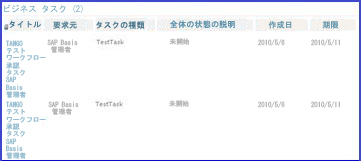
通常は、作成したワークフローのホームページにビジネスタスク Web パーツを追加します。
ビジネスタスク Web パーツを追加するには、次の操作を行います。
-
タスクリストを追加するサイトに移動します。
-
タスクリストを追加するページのリボンで、[ ページ ] タブをクリックします。
-
リボンの [ 編集 ] ボタンをクリックし、ドロップダウンメニューの [ 編集 ] をクリックして、ページを編集モードで開きます。
-
[ 挿入 ] タブをクリックし、[ web パーツ ] をクリックして [web パーツピッカー] ダイアログボックスを開きます。
![[Web パーツの挿入] ボタンが含まれるリボンの [編集] ツール](https://support.content.office.net/ja-jp/media/73d56b48-6a65-48ba-8cc5-8e659f3dead9.jpg)
-
[ カテゴリ ] ウィンドウで、[ Duet enterprise] を選びます。
-
[ Web パーツ ] ウィンドウで、[ ビジネスタスク] を選択します。
![[Web パーツの選択] では、挿入したいビジネス タスク Web パーツに移動できる。](https://support.content.office.net/ja-jp/media/d6d5f8ba-988a-4478-8203-fb31180f0923.jpg)
-
[ Web パーツについて ] ウィンドウで、[ 追加] をクリックします。 SharePoint によって Web パーツがページに追加され、すぐにリストにタスクが追加されます。
注: その他のカスタマイズオプションについては、 SharePoint Designer 2010でページを開きます。










